Web Deploy در Plesk یک ابزار کلاینت-سرور است که توسط مایکروسافت توسعه یافته و فرآیند مدیریت، انتقال و انتشار وبسایتها را ساده میکند.
شما میتوانید کد نوشته شده در Visual Studio یا Web Matrix را با استفاده از Web Deploy، بهروزرسانی و در سرور اصلی منتشر کنید.
در این مقاله، مراحل انتشار وبسایت با استفاده از Web Deploy از طریق کنترل پنل Plesk را بررسی میکنیم.
مزایای استفاده از Web Deploy برای انتشار وبسایت
قبل از اینکه وارد جزئیات شویم، بیایید کمی در مورد مزایای Web Deploy صحبت کنیم. این ابزار نه تنها انتشار را سریعتر میکند، بلکه امکان همگامسازی فایلها، دیتابیسها و تنظیمات را فراهم میآورد. تصور کنید که بدون نیاز به FTP یا ابزارهای پیچیده، تغییرات را مستقیماً از Visual Studio به سرور Plesk منتقل کنید. Plesk، به عنوان یکی از محبوبترین کنترل پنلهای هاستینگ، با Web Deploy سازگاری عالی دارد و اجازه میدهد تا وبسایتهای ASP.NET، PHP یا حتی Node.js را به راحتی مدیریت کنید.
طبق آمارهای اخیر از سایتهایی مثل Stack Overflow، بیش از ۴۰ درصد توسعهدهندگان وب از ابزارهایی مثل Web Deploy برای انتشار استفاده میکنند، زیرا ریسک خطاهای انسانی را کاهش میدهد. اگر به دنبال “انتشار وبسایت با Web Deploy” هستید، این روش نه تنها کارآمد است، بلکه امنیت بالایی هم دارد – به شرطی که تنظیمات را درست انجام دهید. در ادامه، به مقایسه کوتاهی با روشهای سنتی مثل FTP میپردازیم تا ببینید چرا Web Deploy گزینه بهتری است.
تفاوت Web Deploy با FTP در انتشار وبسایت
روشهای سنتی مثل FTP سالها برای انتقال فایل به سرور استفاده میشدند، اما در مقایسه با Web Deploy در Plesk محدودیتهای زیادی دارند:
- انتقال دستی فایلها: در FTP باید فایلها را بهصورت کامل منتقل کنید، در حالیکه Web Deploy در Plesk فقط فایلهای تغییرکرده را شناسایی و ارسال میکند (Incremental Publish).
- عدم همگامسازی دیتابیس: FTP صرفاً فایلها را جابهجا میکند، اما Web Deploy در Plesk علاوه بر فایلها، امکان همگامسازی دیتابیس و تنظیمات IIS را نیز فراهم میکند.
- کاهش خطای انسانی: در FTP احتمال حذف یا جایگزینی اشتباه فایلها بالاست، در حالیکه Web Deploy این فرآیند را خودکار و امن انجام میدهد.
- امنیت بالاتر: ارتباط در Web Deploy در Plesk از طریق پروتکلهای رمزگذاریشده انجام میشود، اما FTP معمولاً امنیت کمتری دارد.
به همین دلیل، برای پروژههای حرفهای بهویژه در محیطهای ASP.NET، استفاده از Web Deploy در Plesk نسبت به FTP یک انتخاب هوشمندانهتر است.
معرفی ابزارهای لازم برای انتشار سایت با Web Deploy در Plesk
برای شروع، باید ابزارها را بشناسید. کنترل پنل Plesk یک پلتفرم همهکاره است که توسط شرکت Parallels توسعه یافته و برای مدیریت هاستینگ وبسایتها ایدهآل است. ویژگیهایی مثل مدیریت دامنه، ایمیل و امنیت را در یک جا جمع کرده. Visual Studio، محیط توسعه یکپارچه مایکروسافت، جایی است که کدهای خود را مینویسید و تست میکنید. و Web Deploy؟ این ابزار مانند یک پل ارتباطی عمل میکند که تغییرات را از لوکال به سرور منتقل میکند.
اگر از نسخههای جدید Visual Studio مثل ۲۰۲۲ یا بالاتر استفاده میکنید، Web Deploy به طور پیشفرض پشتیبانی میشود. اما اگر مشکلی داشتید، میتوانید آن را از سایت رسمی مایکروسافت دانلود کنید.
نکته مهم برای SEO: اگر وبسایت شما روی سئو تمرکز دارد، انتشار سریع با Web Deploy کمک میکند تا downtime کمتری داشته باشید و رتبهبندی گوگل تحت تأثیر قرار نگیرد.
آموزش پابلیش وبسایت با Web Deploy در Plesk
مرحله اول: فعالسازی Web Deploy در Plesk
حالا بیایید وارد عمل شویم.
اولین گام، فعال کردن قابلیت Web Deploy در Plesk است.
وارد کنترل پنل Plesk شوید (معمولاً با آدرس https://yourdomain.com:8443 یا چیزی مشابه)
| پیشنهاد مطالعه: نحوه ورود به پلسک |
نام کاربری و رمز عبور هاستینگ خود را وارد کنید.
پس از ورود، به بخش “Websites & Domains” بروید و دامنه مورد نظر را انتخاب کنید.
در تنظیمات هاستینگ (Hosting Settings)، گزینه “Web Deploy Publishing” را پیدا کنید و تیک آن را بزنید.
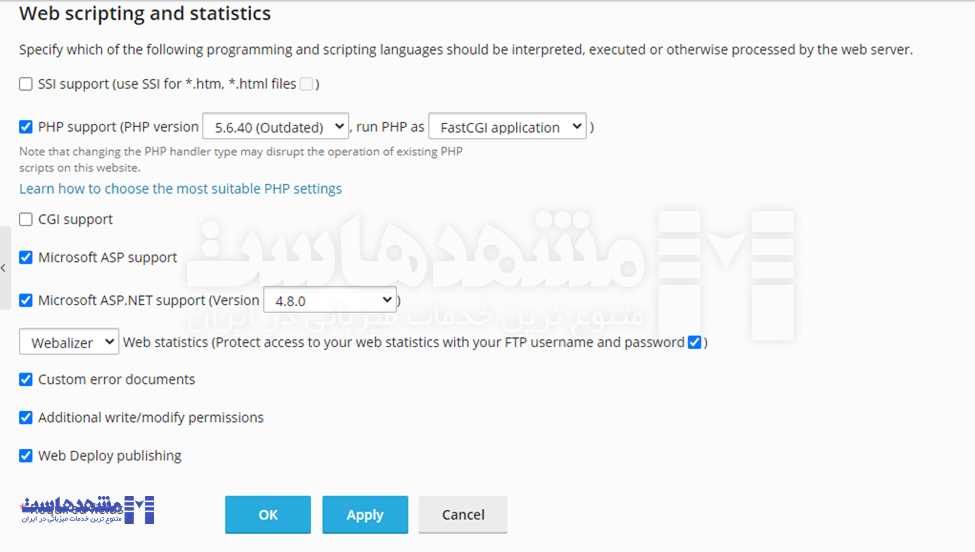
این کار مجوزهای لازم را فعال میکند. حالا، روی “Web Deploy Publishing Settings” کلیک کنید و فایل تنظیمات (.publishsettings) را دانلود کنید.
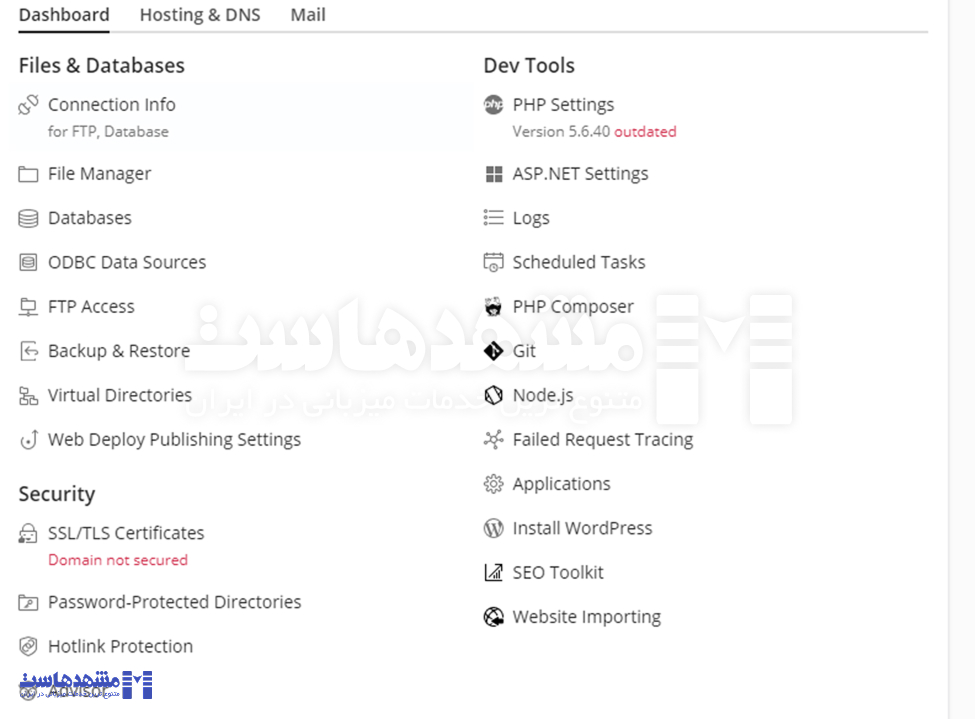
این فایل حاوی اطلاعات مهمی مثل نام سرور، نام کاربری و رمز عبور است که بعداً در Visual Studio نیاز خواهید داشت.
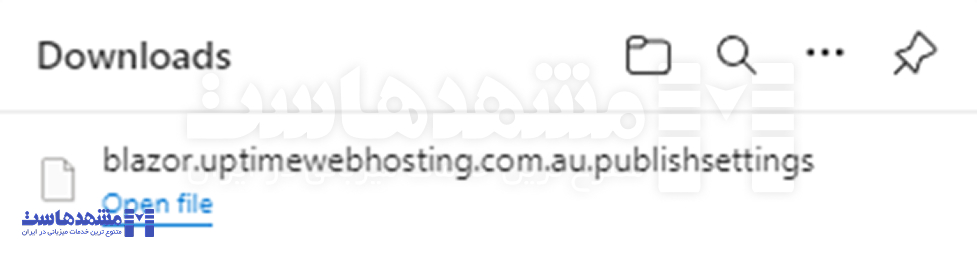
مرحله دوم: تنظیم پروژه در Visual Studio
پس از آمادهسازی سرور، به Visual Studio بروید.
پروژه وبسایت خود را باز کنید.
در Solution Explorer، روی پروژه راستکلیک کنید و “Publish” را انتخاب کنید. پنجره Publish Web باز میشود که تبهای مختلفی دارد.
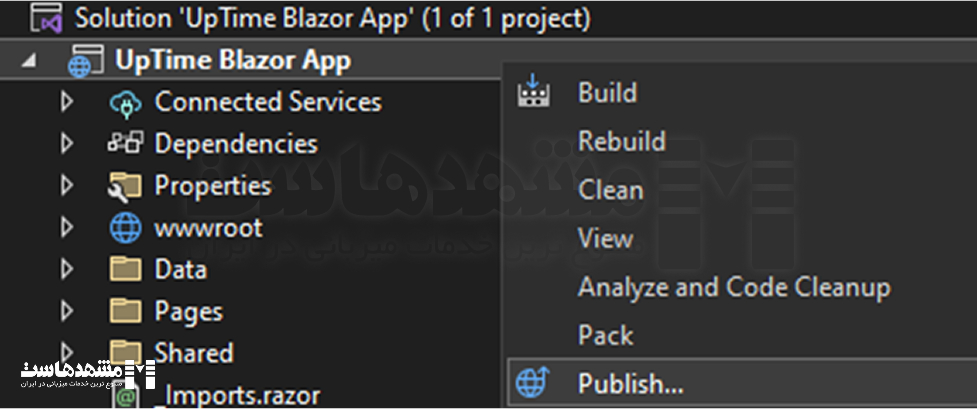
در تب Profile، گزینه “Import Profile” را انتخاب کنید و فایل .publishsettings دانلودشده از Plesk را وارد کنید.
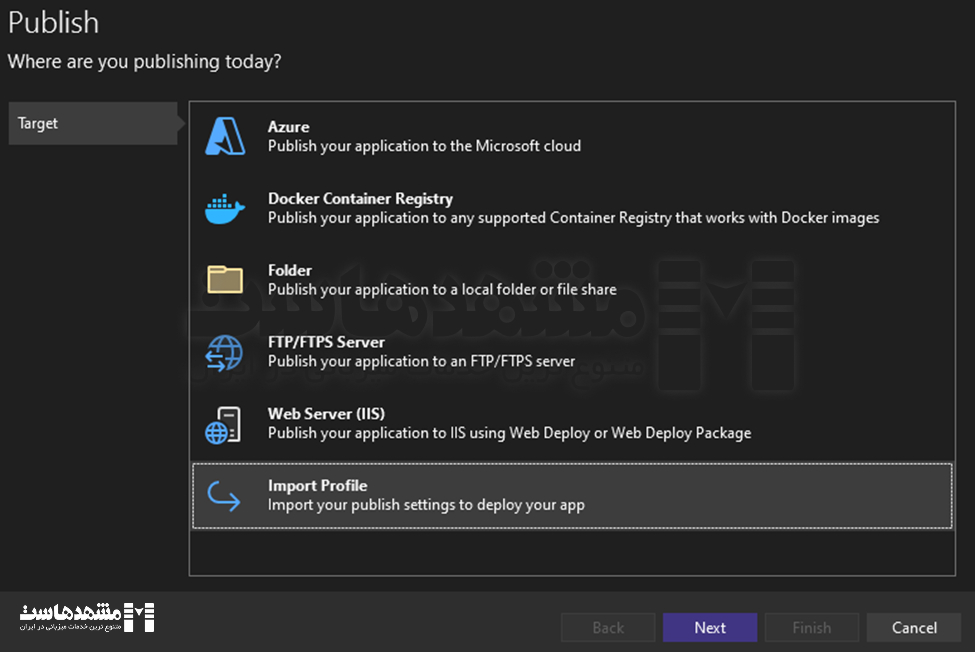
روی Browse کلیک کرده و فایل پروفایل دانلودشده در مرحله قبل را انتخاب کنید، سپس روی Finish بزنید.
حالا در صفحه Publish، از منوی کشویی بالای صفحه پروفایلی که پسوند آن -Web Deploy.pubxml است را انتخاب کنید.
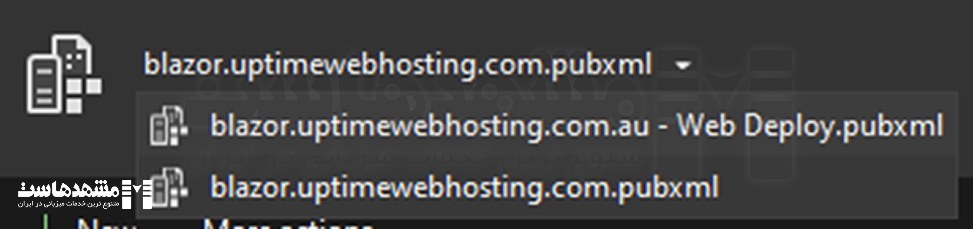
روی منوی More actions کلیک کنید و گزینه Edit را بزنید.
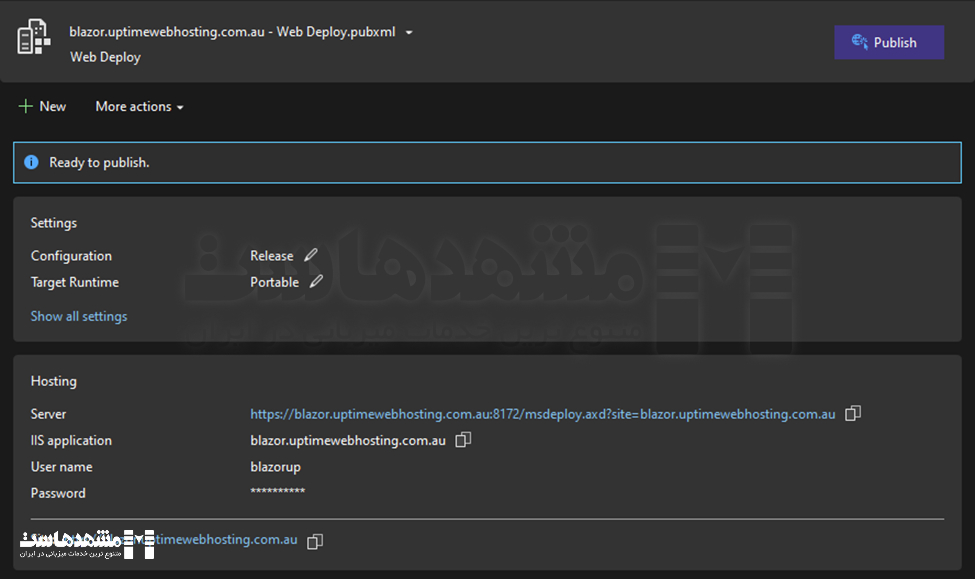
در تب Connection اطلاعات زیر را تکمیل کنید:
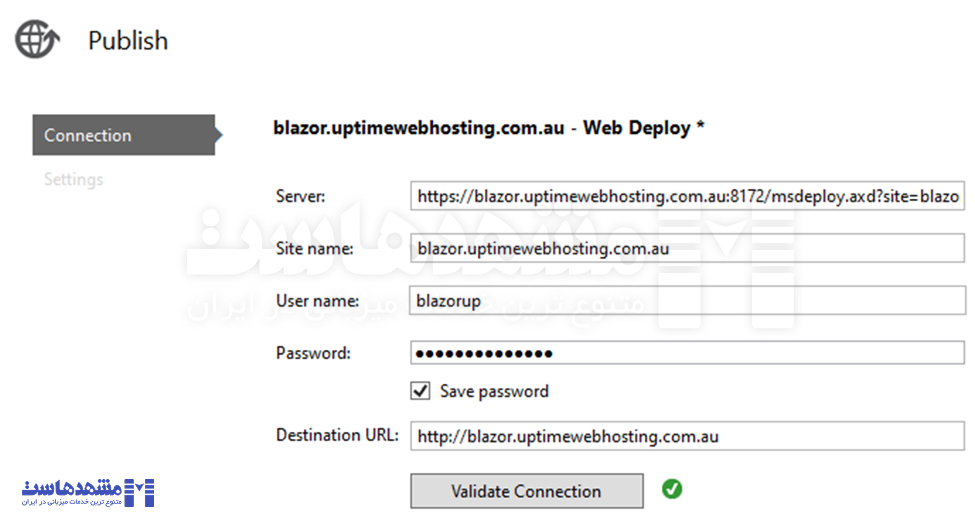
در بخش Server آدرس ورود به هاست مثل https://yourserver.com:8172/msdeploy.axd
را وارد کنید.
در بخش Site Name نام دامنه سایت را درج کنید.
در بخش Username و Password نام کاربری و رمز عبور هاست خود در Plesk را وارد کنید.
تیک Save password را فعال کرده و روی دکمه Validate Connection کلیک کنید.
پس از چند ثانیه علامت سبز (✔) نمایش داده میشود.
به تب Settings بروید.
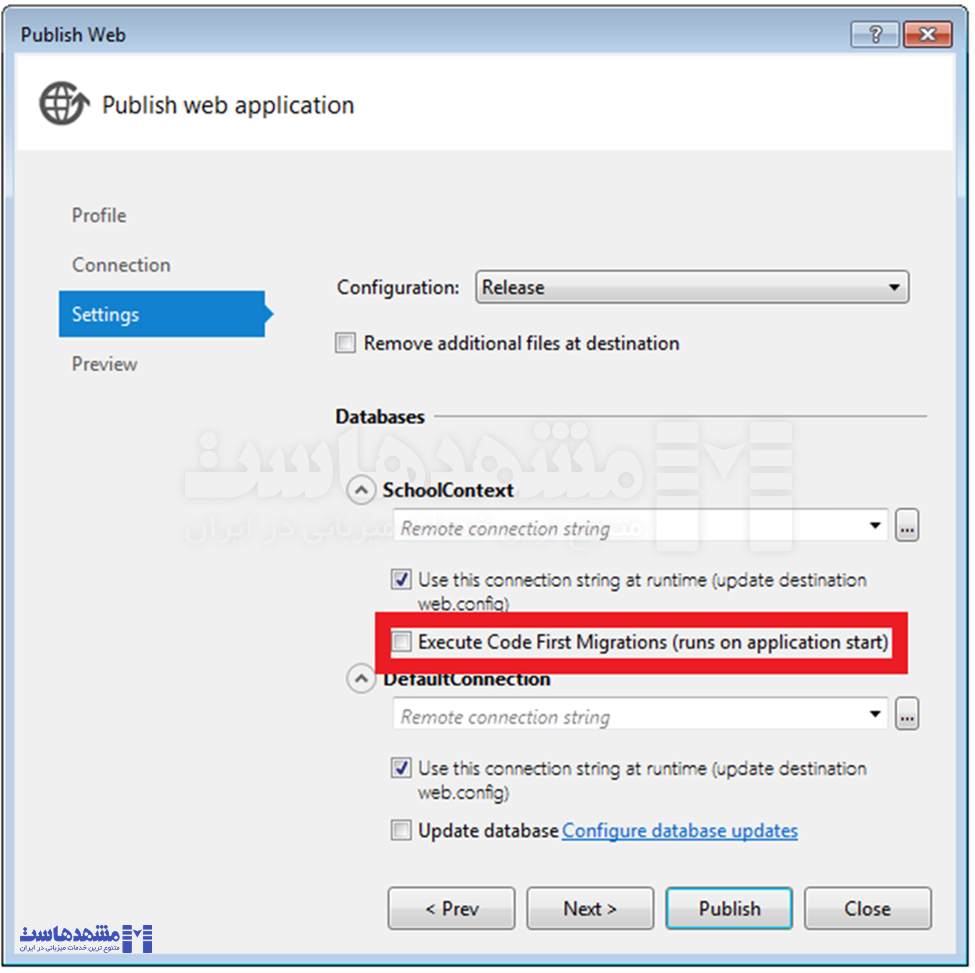
Configuration را روی “Release” بگذارید (این گزینه برای محیط تولید ایدهآل است، چون کد را بهینه میکند و فایلهای غیرضروری را حذف میکند). اگر در حال تست هستید، “Debug” را انتخاب کنید، اما مراقب باشید که این حالت فایلهای بیشتری تولید میکند و ممکن است امنیت را کاهش دهد.
در بخش File Publish Options، گزینههایی مثل “Precompile during publishing” را بررسی کنید تا سرعت لود سایت افزایش یابد. همچنین، “Exclude files from the App_Data folder” را اگر دیتابیس محلی دارید، فعال کنید. این تنظیمات کمک میکند تا انتشار دقیقتر باشد و فایلهای ناخواسته منتقل نشوند.
اگر وبسایت شما روی سئو تمرکز دارد، مطمئن شوید که فایلهای robots.txt یا sitemap.xml در انتشار گنجانده شوند. Web Deploy اجازه میدهد تا تنها تغییرات (Incremental Publish) را ارسال کنید، که زمان را صرفهجویی میکند و bandwidth را کم میکند.
روی دکمه Save کلیک کنید تا تنظیمات ذخیره شوند.
مرحله سوم: اجرای انتشار و بررسی نتایج
حالا همه چیز آماده است.
روی “Publish” کلیک کنید و منتظر بمانید. فرآیند ممکن است بسته به اندازه پروژه، چند دقیقه طول بکشد.
Visual Studio شروع به آپلود فایلهای کامپایلشده شما روی وبسرور میکند.
- بعد از اتمام کار، پیام موفقیت نمایش داده میشود.
- با کلیک روی Open site میتوانید اپلیکیشن منتشرشده را ببینید.
در صورت بروز خطا در فرآیند انتشار، جزئیات آن در پنجره Build در Visual Studio نمایش داده میشود.
از این پس میتوانید بهراحتی هر زمان که نیاز داشتید، از منوی Build → Publish اپلیکیشن خود را منتشر کنید.
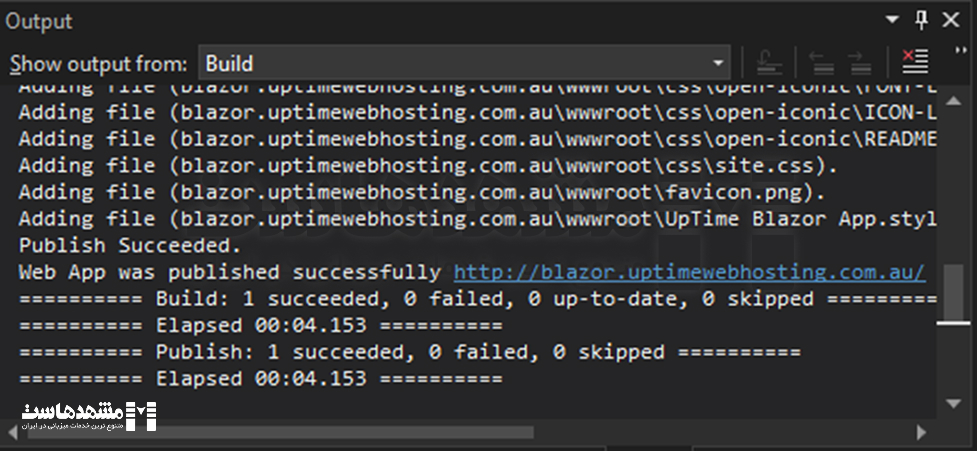
پس از انتشار، به Plesk برگردید و در File Manager، فایلها را چک کنید.
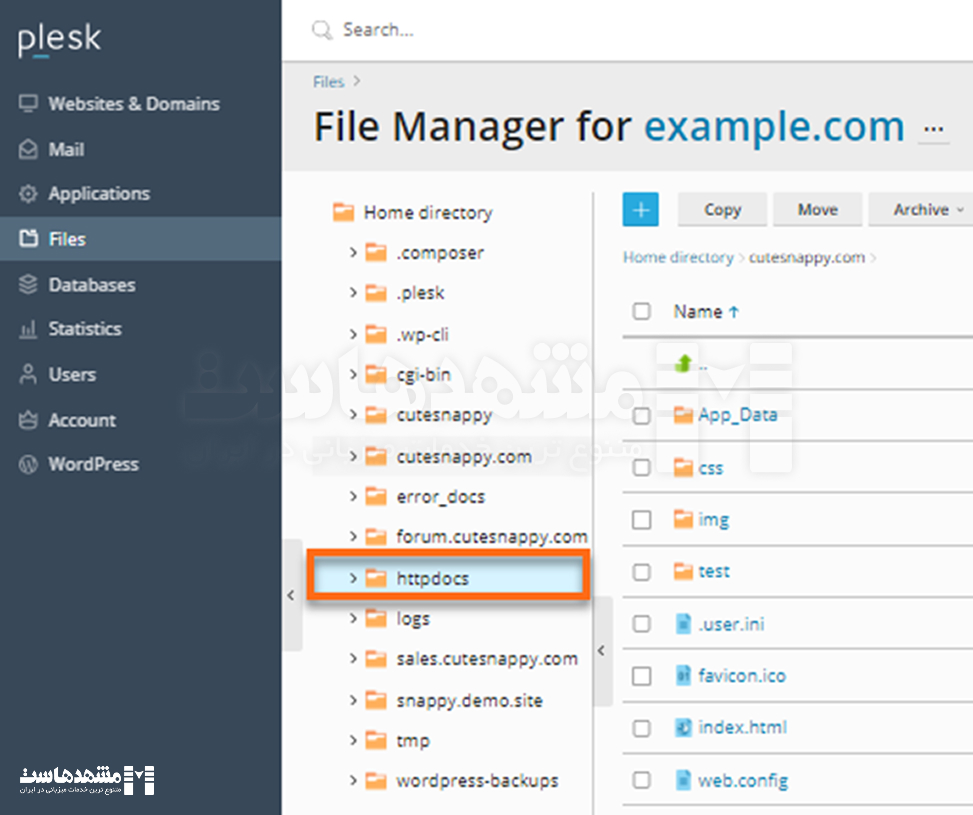
URL سایت را باز کنید تا مطمئن شوید همه چیز درست کار میکند. اگر مشکلی مثل ۵۰۰ Internal Server Error دیدید، مجوزهای فایلها را در Plesk بررسی کنید یا application pool را ریستارت کنید.
نکات پیشرفته و troubleshooting برای انتشار با Web Deploy
برای حرفهایها، Web Deploy امکانات بیشتری دارد. مثلاً میتوانید از PowerShell اسکریپتها برای اتوماسیون استفاده کنید یا با Azure DevOps ادغام کنید. اگر از CI/CD فکر میکنید، Web Deploy با GitHub Actions سازگار است.
مشکلات رایج:
- اتصال ناموفق: فایروال سرور را چک کنید یا پورت ۸۱۷۲ را باز کنید.
- خطای مجوز: مطمئن شوید کاربر Web Deploy مجوزهای write دارد.
- همگامسازی دیتابیس: اگر از SQL Server استفاده میکنید، dbDacFx را فعال کنید.
در زمینه SEO، انتشار منظم کمک میکند تا محتوای تازه نگه داشته شود، که گوگل دوست دارد. ابزارهایی مثل Google Search Console را بعد از انتشار چک کنید.
جمعبندی: چرا Web Deploy بهترین روش انتشار در Plesk است؟
انتشار وبسایت با Web Deploy در Plesk و Visual Studio نه تنها ساده است، بلکه کارآمد و امن. با پیروی از این مراحل، میتوانید زمان توسعه را کاهش دهید و تمرکز بیشتری روی کد داشته باشید. اگر سؤالی داشتید، در کامنتها بنویسید.
منبع :[clients.uptimewebhosting.com.au]
این پست چقدر مفید بود؟
برای رتبه بندی روی یک ستاره کلیک کنید!
میانگین رتبه 5 / 5. تعداد آرا: 1
تاکنون هیچ رایی به دست نیامده است! اولین نفری باشید که این پست را رتبه بندی می کند.




